Tutmoydom - férfi workshop - learning program Sketchupban - 3. lecke - felhívni oldalsáv
Szükségünk modellek SketchUp? Kérjük, e-mail tutmoidom.ru
Modell a sorrendben - 200 rubel. A teljesítés időtartama az 1. napon.
Lecke №3 - Rajz az oldallap (start).
Az előző leckében létrehozott egy útmutató, hogy a ház falai között. Itt az ideje, hogy dolgozzon, és a falak magukat. Mindenesetre, ismételjük. A sarok szekrény, amely vetítjük növekedését 2500mm, szélessége 800mm hátsó falak, a szélessége az oldalfalak 500mm. A mi szekrény, fogjuk használni egy szabványos forgácslap 16 mm vastag.
Kezdjük az oldalfal. Egyértelmű, hogy a forgácslap a szakasz egy téglalap. Ezért festés a falakon kezdeni vele. a derékszögű négyszög oldalával egyenlő oldalfal szélessége, azaz a 500mm és vastagságú, azaz 16mm. Az eszköztáron válassza a „téglalap”. A kurzor egy ceruza egy kis téglalap.
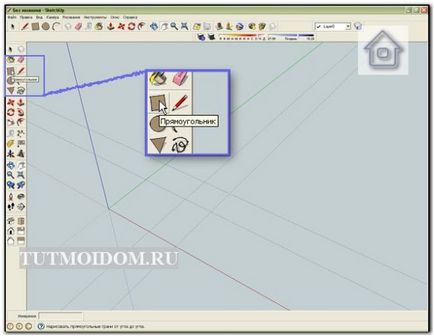
Kezdjük vonni a helyes oldalfal. Hely jobb oldalfalból által meghatározott két útmutatók: a jobb szélső vörös merőleges tengelyen és metsző vele proximális tengelyével párhuzamosan a piros útmutató. Vigye a kurzort a metszéspontja a két útmutatók. Amint bütykös a kurzort a kereszteződés, sketchap azonnal értesíti a nyom „Crossing”, és a megjelenése a piros célkereszt egy ceruzát. Akasztott, kattintson a bal egérgombbal egyszer.
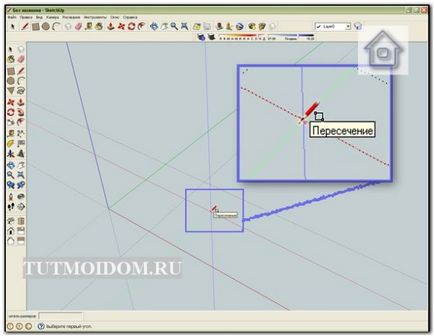
A kattintás után elkezdjük vezetni az egeret a piros tengely. Miután a kurzor kezd úgy kinézni, mint egy téglalap. A területen a számértékek megjelenített méret a létrehozott téglalap.
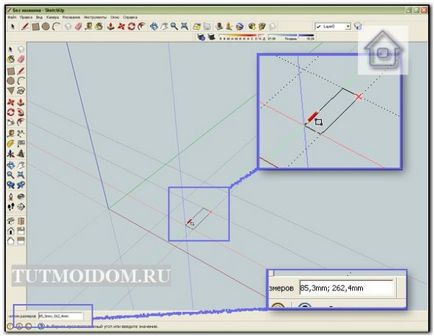
Itt is, mint egy útmutató az előző tanulsága egy téglalapot egy jól meghatározott méretű, egyszerűen hívóbillentyűzetről a kívánt méretet. Megjegyzés. A számszerű értékek, ebben az esetben, tartalmaz az első szélességet, majd, pontosvesszővel elválasztva, a téglalap hossza. Ezért kattintott az egérrel, kezdetét jelezte egy téglalap, a kurzor most töltöttem egy adott irányba, engedje fel az egér és a billentyűzet segítségével adja meg a kívánt méret: 16; 500 (pontosvessző azt kell toborozni, ez szolgál a térelválasztó), és nyomja meg az Entert. ENTER gomb megnyomása után elkészítettük az alapja az oldalfal. A téglalap 16 mm széles és 500 mm hosszú.
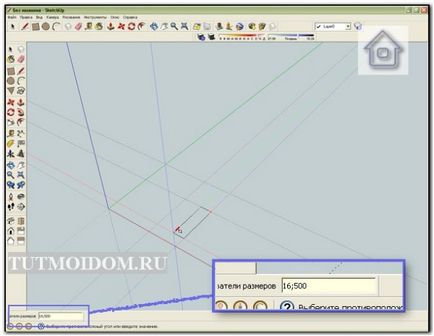
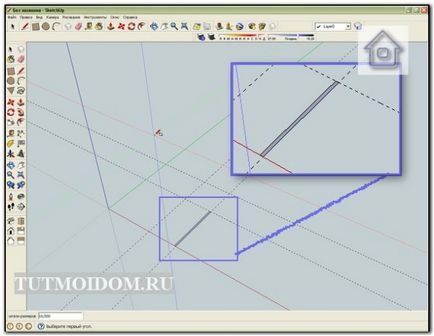
Egy kis kitérőt. Nézzük meg a téglalap létre. A terminológia a program a téglalap, valamint bármely más, a primitív formák, az úgynevezett élek. Mindegyik oldal egy egyszeres rész, amely lehet azonosítani. Izolálás után szélén kék lesz. A tér által meghatározott élek nevezzük egy arc. Fringe is lehet kiosztani. Kijelölt arcok tele pöttyökkel. Fringe akkor jelentkezik, amikor a szélek körül van zárva. Ha bármelyike között illesztőfelÜletein megtöri, nem is észrevehető a szem, az arc nem jelenik meg. Ha a téglalap eltávolítjuk legalább az egyik él (jelölje ki a szerszám „elosztás”, és nyomja meg a DEL gombot), a vonal eltűnik azonnal.
Itt, az eszköz „elosztás” van kiválasztva a bal szélén a téglalap.
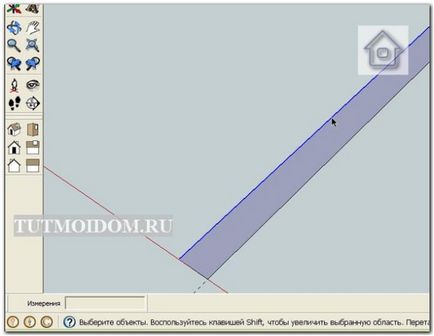
Itt, az eszköz „elosztás” kiemelt első széle a téglalap.

Itt, az eszköz „elosztás” ki van emelve csak a vonal a téglalap.
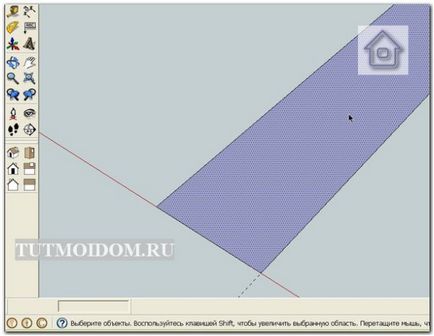
Folytatjuk. Basis kész. Most, ettől a bázis egy másodperc lehet, hogy az oldalfal. A bal oldali eszköztáron válassza a fantasztikus eszköz „Push / Pull”
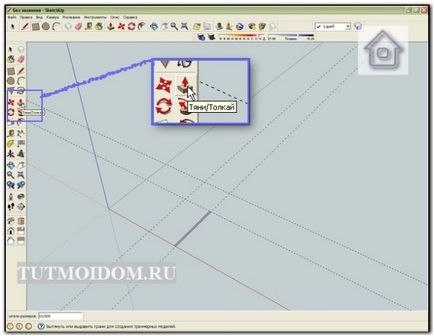
A kiválasztás után szerszám „push / pull” kurzor azon a megfelelő típust. Összefoglalva át, hogy az újonnan létrehozott téglalap és arra készteti, hogy a szélén (felszíni). Facet lesz a kiválasztott. Kattintsunk néha dedikált fényezés arc (felszíni).
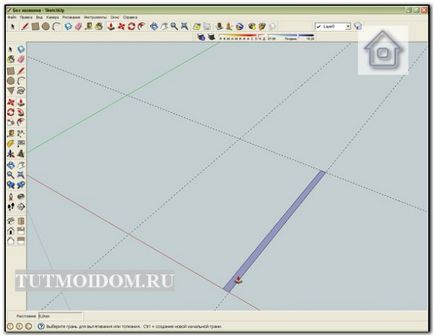
A kattintás után a kurzor elkezd felhúzni. Téglalap kezd nyúlni. A területen a számértékek megjelenített magasság részekhez. A oldalfal legyen 2500mm. Tehát, hogy ne elkapni a kívánt magasságot. Egyszerűen adja meg a kívánt értéket a billentyűzet segítségével. Egyre 2500. beírja a megjelenített érték terén a számértékek. Nyomja meg az Entert.
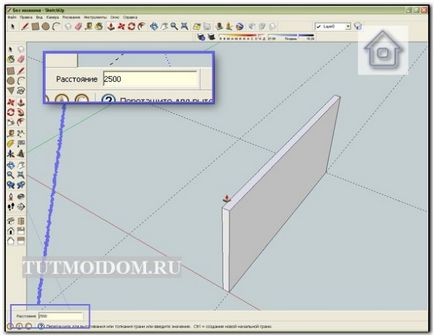
ENTER gomb megnyomása után a termék automatikusan behúzza a kívánt magasságot. A sidebar kész.
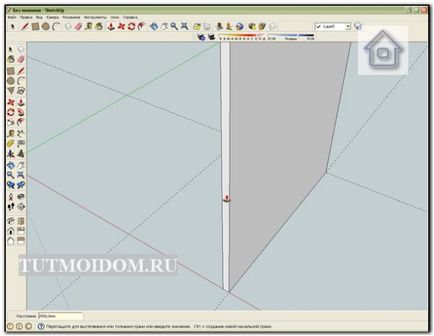
Alapítva panel nem fér bele a munkaterület határát. Roll a görgős egér és ki a munkaterületet, így sozdaanaya részlet volt teljes egészében látható. Akkor „Panorama” twist részletesen, és nézd meg különböző oldalról.
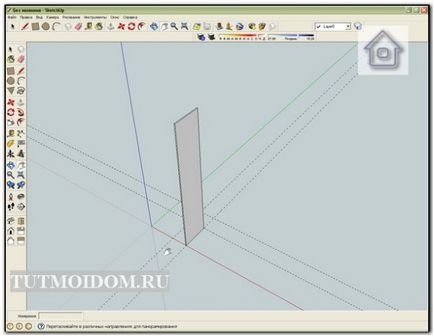
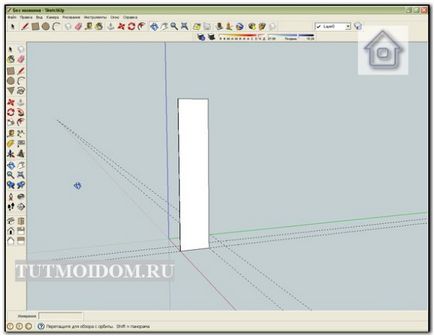
Amit most tenni nem egészen tálaló. A legtöbb lakás az emeleten van padlón. Ezért, amikor tervezése a jól, hogy közvetlenül a oldalsáv mélyedésbe alatt a lábazat. Ellenkező esetben a kabinet nem fog működni, hogy a falnak. Csináljunk egy mélyedést alatt a lábazat a mi panelen.
Ha kérdése van, kérjük, forduljon hozzánk e-mail-hely, próbálja megérteni együtt.